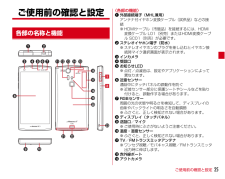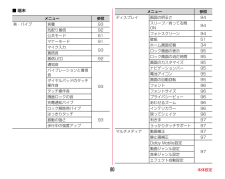Q&A
取扱説明書・マニュアル (文書検索対応分のみ)
"LED" 一致するキーワードは見つかりませんでした。
"LED"30 - 40 件目を表示
目次/注意事項2目 次■本体付属品 ......................................................... .1■本端末のご利用について ................................... 4■安全上のご注意(必ずお守りください).......... 5■取り扱い上のご注意 .........................................14■防水/防塵性能 ................................................20ご使用前の確認と設定 ................25各部の名称と機能.....................................................25ドコモminiUIMカード.............................................27microSDカード ..................................................... ..28電池パック.................
ご使用前の確認と設定32〈ストラップを取り付けている場合〉図のように卓上ホルダ裏側からストラップを出し、卓上ホルダと本端末の間に挟み込まないようにしてください。◆ ACアダプタを使って充電別売りのACアダプタ 03を使って充電します。a本端末の端子キャップを開け、microUSB接続ケーブルのmicroUSBプラグを、刻印面を上にして外部接続端子に水平に差し込むbmicroUSB接続ケーブルのUSBプラグを、ACアダプタ本体の端子に差し込むcACアダプタ本体の電源プラグをコンセントに差し込む・充電中はお知らせLEDが赤く点灯し、充電が完了すると消灯します。d充電が終わったら、ACアダプタ本体の電源プラグをコンセントから抜くeACアダプタ本体と本端末からmicroUSB接続ケーブルを抜き、本端末の端子キャップを閉じる◆ パソコンを使って充電別売りのPC接続用USBケーブル T01などで接続すると、本端末をパソコンから充電することができます。・パソコン上にハードウェアの検索画面や実行する動作の選択画面などが表示されたら、「キャンセル」を選択してください。ストラップお知らせLED端子キャップ外部接続端子microU...
ご使用前の確認と設定25ご使用前の確認と設定〈各部の機能〉a外部接続端子(MHL兼用)アンテナ付イヤホン変換ケーブル(試供品)などの接続※HDMIケーブル(市販品)を接続するには、HDMI変換ケーブル L01(別売)またはHDMI変換ケーブル SC01(別売)が必要です。bステレオイヤホン端子(防水)※ステレオイヤホンのプラグを差し込むとイヤホン接続時マイク選択画面が表示されます。cインカメラd受話口eお知らせLED※点灯/点滅色は、設定やアプリケーションによって異なります。f近接センサー通話中にタッチパネルの誤動作を防ぐ※近接センサー部分に保護シートやシールなどを貼り付けると、誤動作する場合があります。gRGBセンサー周囲の光の状態や明るさを検知して、ディスプレイの色味やバックライトの明るさを自動調節※ふさぐと、正しく検知されない場合があります。hディスプレイ(タッチパネル)i送話口/マイク※ご使用時にふさがないようご注意ください。j温度・湿度センサー※ふさぐと、正しく検知されない場合があります。kTV/FMトランスミッタアンテナ※ワンセグ視聴/モバキャス視聴/FMトランスミッタ出力時に伸ばします。l赤外線...
ご使用前の確認と設定31◆ 卓上ホルダ充電の設定付属の卓上ホルダ F38を使って充電する場合は、本設定を確認してから充電を行ってください。・卓上ホルダを使わないで充電する場合は、本設定を変更する必要はありません。1ホーム画面で→[本体設定]→ユーザー設定の[その他...]→[卓上ホルダ充電]→充電方法を選択AC/DC充電: ACアダプタ/DCアダプタを接続して充電する場合に選択します。PC充電:USBケーブルでパソコンと接続して充電する場合に選択します。◆ 卓上ホルダを使って充電付属の卓上ホルダ F38と別売りのACアダプタ 03を使って充電してください。amicroUSB接続ケーブルのmicroUSBプラグを、刻印面を上にして卓上ホルダ裏側の端子へ水平に差し込むbmicroUSB接続ケーブルのUSBプラグを、ACアダプタ本体の端子に差し込むcACアダプタ本体の電源プラグをコンセントに差し込むd本端末を卓上ホルダに差し込み、お知らせLEDの点灯を確認する・充電中はお知らせLEDが赤く点灯し、充電が完了すると消灯します。e充電が終わったら、本端末を卓上ホルダから取り外し、ACアダプタ本体の電源プラグをコンセント...
ご使用前の確認と設定33◆ 電源を入れる1お知らせLEDが緑色に点灯するまで Xを押し続ける(2秒以上)バイブレータが振動した後、起動画面に続いて誤操作防止用のロック画面が表示されます。2ロック画面で■ 初めて電源を入れたときはGoogleアカウントの設定と自分からだ設定を行った後、ドコモサービスの初期設定を行います。それぞれ画面の案内に従って操作してください。・ソフトウェア更新機能の確認画面が表示された場合は[OK]をタップします。・操作ガイドが表示された場合は、[以後表示しない]または[OK]をタップします。◆ 電源を切る1携帯電話オプションメニューが表示されるまでXを押し続ける2[電源を切る]→[OK]バイブレータが振動して電源が切れます。再起動:[再起動]◆ タッチパネルの使いかた本端末はタッチパネルを指で直接触れて操作します。❖ タッチパネル利用上のご注意タッチパネルは指で軽く触れるように設計されています。指で強く押したり、先の尖ったもの(爪/ボールペン/ピンなど)を押し付けたりしないでください。・次の場合はタッチパネルに触れても動作しないことがあります。また、誤動作の原因となりますのでご注意くださ...
付録/索引58付録/索引◆ 故障かな?と思ったら・まず初めに、ソフトウェアを更新する必要があるかをチェックして、必要な場合にはソフトウェアを更新してください。→P64・気になる症状のチェック項目を確認しても症状が改善されないときは、本書巻末の「故障お問い合わせ先」または、ドコモ指定の故障取扱窓口までお気軽にご相談ください。■ 電源・充電●本端末の電源が入らない・電池パックが正しく取り付けられていますか。→P29・電池切れになっていませんか。●充電ができない・電池パックが正しく取り付けられていますか。→P29・アダプタの電源プラグやシガーライタープラグがコンセントまたはシガーライターソケットに正しく差し込まれていますか。・別売りのACアダプタ03をご使用の場合、microUSB接続ケーブルのプラグが本端末およびACアダプタと正しく接続されていますか。→P32・付属の卓上ホルダを使用する場合、本端末の充電端子は汚れていませんか。汚れたときは、端子部分を乾いた綿棒などで拭いてください。・別売りのPC接続用USBケーブル T01をご使用の場合、パソコンの電源が入っていますか。・充電しながら通話や通信、その他機能の操作...
メール/ウェブブラウザ68◆ 送受信したSMSの表示1アプリケーションメニューで[メッセージ]2メッセージスレッドを選択◆ SMSに返信1アプリケーションメニューで[メッセージ]2メッセージスレッドを選択→[メッセージを入力]→メッセージを入力→◆ SMSを転送1アプリケーションメニューで[メッセージ]2メッセージスレッドを選択→SMSをロングタッチ→[転送]3[To]→携帯電話番号を入力→◆ SMSを削除〈例〉SMSを1件削除する1アプリケーションメニューで[メッセージ]2メッセージスレッドを選択→SMSをロングタッチ→[削除]メッセージスレッドの削除:メッセージスレッドをロングタッチ→すべてのメッセージスレッドの削除:→[すべてのスレッドを削除]3[削除]◆ SMSの設定1アプリケーションメニューで[メッセージ]→→[設定]2各項目を設定古いメッセージを削除:保存件数が上限に達したら古いメッセージを削除するかを設定します。メッセージの制限件数:スレッドごとに保存するメッセージの件数を設定します。バックアップ:本体とmicroSDカード間でメッセージをコピーします。受取確認通知:送信するメッセージの受取確認...
本体設定80■端末メニュー 参照音・バイブ 音量 93気配り着信 92公共モード 61マナーモード 91マイク入力93着信音着信LED 92通知音93バイブレーションと着信音ダイヤルパッドのタッチ操作音タッチ操作音画面ロックの音充電通知バイブロック解除時バイブはっきりタッチ93 振動の強さ歩行中の強度アップディスプレイ 画面の明るさ 94スリープ/持ってる間ON94フォトスクリーン 94壁紙 51ホーム画面切替 34ロック画面の表示 95ロック画面の消灯時間 95画面のカスタマイズ 95ナビゲーションバー 95電池アイコン 95画面の自動回転 95フォント 96フォントサイズ 96プライバシービュー 96あわせるズーム 96インテリカラー 96戻ってシェイク 96利き手 97うっかりタッチサポート 97マルチメディア 動画補正 97静止画補正 97Dolby Mobile設定97動画ジャンル設定音楽ジャンル設定エフェクト自動設定メニュー 参照
ご使用前の確認と設定31■ 取り外しかたa電池パックの取り付けの操作aを行うb電池パックの取り外し用ツメに指先をかけ、矢印の方向に持ち上げて取り外す❖ 充電時のご注意・本端末を使用しながら充電すると、充電が完了するまで時間がかかったり、充電が完了しなかったりすることがあります。・充電中は本端末やACアダプタが温かくなることがありますが、故障ではありません。本端末が温かくなったとき、安全のため一時的に充電を停止することがあります。本端末が極端に熱くなる場合は、直ちに使用を中止してください。・次の場合は充電エラーになり、お知らせLEDが消灯します。充電可能な状態になると、再度充電を開始します。- 充電器の電圧が充電可能な範囲外になった- 電池パックまたは端末の温度が充電可能な範囲外になった・長時間充電が完了しない場合は充電エラーになり、お知らせLEDが消灯します。充電器から取り外して、充電し直してください。・電池パックの電圧に異常があると充電エラーになり、お知らせLEDが点滅します。充電器から取り外すか電池パックを取り外して、充電し直してください。・充電中はiC送信、Reader/Writer,P2P、Andro...
ご使用前の確認と設定45❖ かんたんお引越しmicroSDカードに保存した携帯電話のデータを、本端末で復元します。・電話帳データ、リダイヤル/着信履歴、スケジュール帳、ブックマーク、アラーム、受信/送信/未送信メールのデータを復元できます。1ホーム画面で→[本体設定]→[初期設定]→[かんたんお引越し]各データの復元先の案内を確認した後、[OK]をタップします。以降は画面の案内に従って操作してください。・次回起動時に復元先の案内画面を表示しない場合は、[OK]をタップする前に[以降表示しない]にチェックを付けてください。✔お知らせ・復元した受信/送信/未送信メールを表示するには、アプリケーションメニューで[spモードメール]→ →[取り込み]をタップして、取り込み先を選択してください。・復元したスケジュールを表示するには、復元先のアカウントと同期してください。復元先のアカウントは、端末に最後に登録されたGoogleアカウントとなります。・ご使用の携帯電話の機種によっては、かんたんお引越しに対応していないため、一部のデータを復元できないことがあります。❖ その他の初期設定について初期設定の項目以外にも、必要に応...